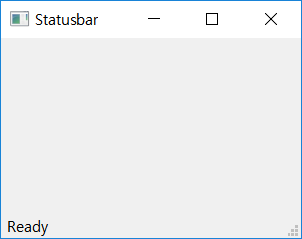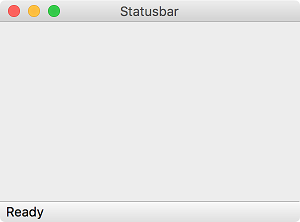Contents
- PyQt5 Tutorial - 파이썬으로 만드는 나만의 GUI 프로그램
- 1. PyQt5 소개 (Introduction)
- 2. PyQt5 설치 (Installation)
- 3. PyQt5 기초 (Basics)
- 4. PyQt5 레이아웃 (Layout)
- 5. PyQt5 위젯 (Widget)
- 6. PyQt5 다이얼로그 (Dialog)
- 7. PyQt5 시그널과 슬롯 (Signal&Slot)
- 8. PyQt5 그림 그리기 (Updated)
- 9. PyQt5 실행파일 만들기 (PyInstaller)
- 10. PyQt5 프로그램 예제 (Updated)
- ▷ PDF & 예제 파일
Tutorials
- Python Tutorial
- NumPy Tutorial
- Matplotlib Tutorial
- PyQt5 Tutorial
- BeautifulSoup Tutorial
- xlrd/xlwt Tutorial
- Pillow Tutorial
- Googletrans Tutorial
- PyWin32 Tutorial
- PyAutoGUI Tutorial
- Pyperclip Tutorial
- TensorFlow Tutorial
- Tips and Examples
상태바 만들기¶
메인창 (Main window)은 메뉴바, 툴바, 상태바를 갖는 전형적인 어플리케이션 창입니다. (QMainWindow 공식 문서 참고)
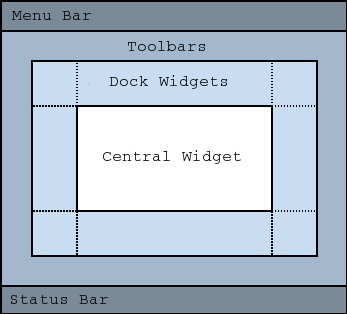
메인창의 레이아웃.¶
메인 창은 QMenuBar, QToolBar, QDockWidget, QStatusBar를 위한 고유의 레이아웃을 갖고 있습니다.
또한 가운데 영역에 중심위젯 (Central widget)을 위한 영역을 갖고 있습니다. 여기에는 어떠한 위젯도 들어올 수 있습니다.
QMainWindow 클래스를 이용해서 메인 어플리케이션 창을 만들 수 있습니다.

우선 QStatusBar를 이용해서 메인 창에 상태바(status bar)를 하나 만들어보겠습니다.
상태바는 어플리케이션의 상태를 알려주기 위해 어플리케이션의 하단에 위치하는 위젯입니다. (QStatusBar 공식 문서 참고)
상태바에 텍스트를 표시하기 위해서는 showMessage() 메서드를 사용합니다.
텍스트가 사라지게 하고 싶으면, clearMessage() 메서드를 사용하거나, showMessage() 메서드에 텍스트가 표시되는 시간을 설정할 수 있습니다.
현재 상태바에 표시되는 메세지 텍스트를 갖고 오고 싶을 때는 currentMessage() 메서드를 사용합니다.
QStatusBar 클래스는 상태바에 표시되는 메세지가 바뀔 때 마다 messageChanged() 시그널을 발생합니다.
예제¶
## Ex 3-5. 상태바 만들기.
import sys
from PyQt5.QtWidgets import QApplication, QMainWindow
class MyApp(QMainWindow):
def __init__(self):
super().__init__()
self.initUI()
def initUI(self):
self.statusBar().showMessage('Ready')
self.setWindowTitle('Statusbar')
self.setGeometry(300, 300, 300, 200)
self.show()
if __name__ == '__main__':
app = QApplication(sys.argv)
ex = MyApp()
sys.exit(app.exec_())
이제 어플리케이션 창의 아래쪽에 상태바가 하나 표시됩니다.
설명¶
self.statusBar().showMessage('Ready')
상태바는 QMainWindow 클래스의 statusBar() 메서드를 이용해서 만드는데, statusBar() 메서드를 최초로 호출함으로써 만들어집니다.
그 다음 호출부터는 상태바 객체를 반환합니다.
showMessage() 메서드를 통해 상태바에 보여질 메세지를 설정할 수 있습니다.